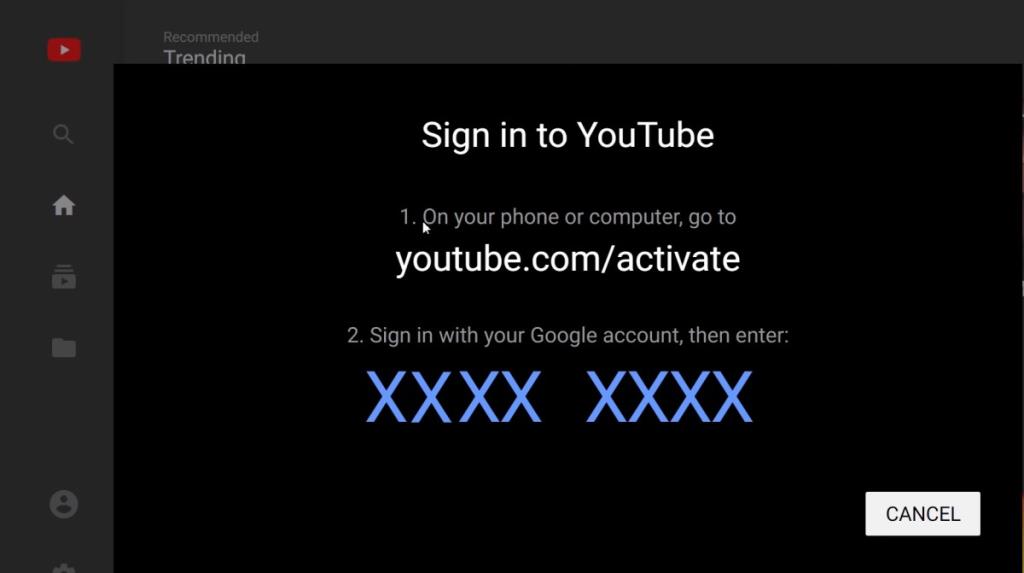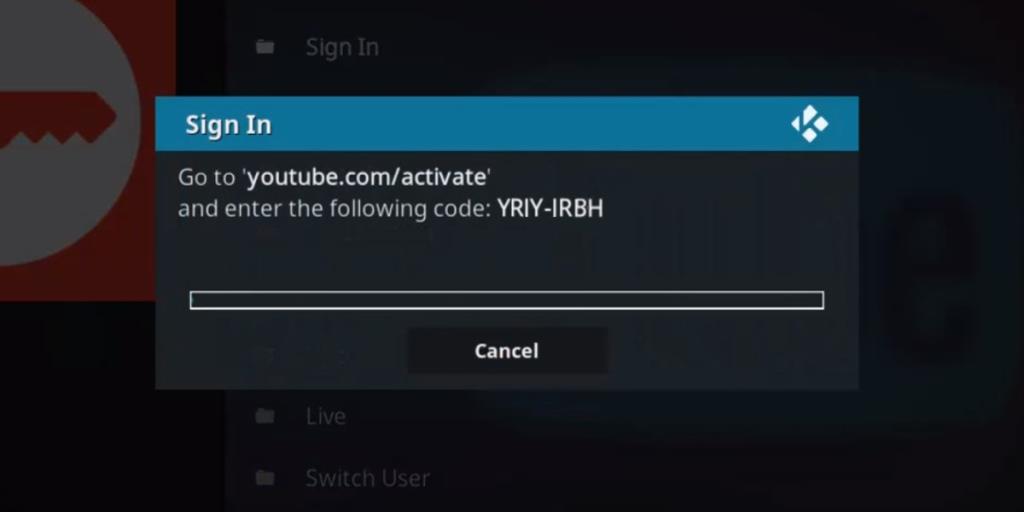SmartTV dan TV stick telah menjadi sangat populer. Sebagian besar layanan streaming memiliki aplikasi untuk SmartTV dan TV Sticks. Sama seperti aplikasi membuat layanan lebih mudah digunakan di ponsel, menjelajah Hulu, Netflix, atau YouTube menggunakan aplikasi khusus di Smart TV atau TV stick Anda membuat pengalaman yang lebih baik.
YouTube memiliki aplikasi khusus untuk sebagian besar, jika tidak semua, platform TV pintar dan TV stick. Ini berfungsi dengan baik tetapi sebelum Anda dapat menggunakan aplikasi, Anda harus mengaktifkannya.

Aktifkan YouTube di Roku
Untuk mengaktifkan YouTube di Roku, Anda harus memastikan terlebih dahulu;
- Roku Anda terhubung dan diaktifkan.
- Roku Anda terhubung ke jaringan WiFi dan memiliki akses internet.
- Anda memiliki remote untuk mengontrol Roku.
Setelah persyaratan di atas terpenuhi, ikuti langkah-langkah di bawah ini untuk mengaktifkan Youtube di Roku.
- Buka Toko Saluran dari layar beranda Anda.
- Tambahkan saluran YouTube. Anda dapat menemukannya di bagian 'Gratis teratas'.
- Setelah saluran ditambahkan, buka dengan memilihnya dari layar beranda.
- Buka pengaturan aplikasi atau, jika Anda melihat opsi untuk masuk, pilih.
- Opsi masuk akan menampilkan kode . Catat ini. Jika Anda membuka pengaturan aplikasi, pilih opsi Tautkan dengan kode TV.
- Kunjungi tautan ini , dan masuk dengan akun YouTube (Google) Anda.
- Masukkan kode TV yang Anda catat di langkah 5, dan aplikasi YouTube akan diaktifkan.
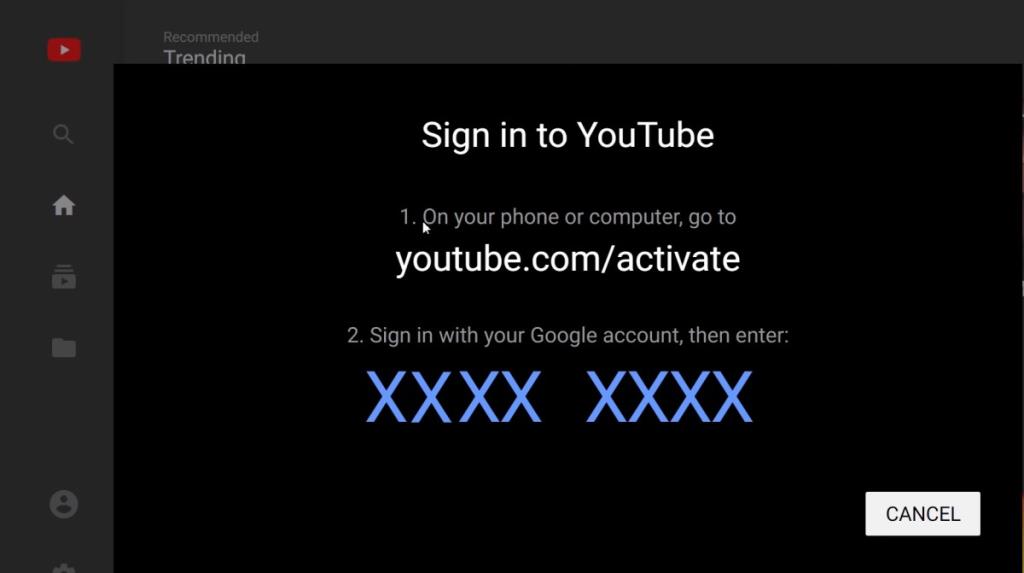
Mengaktifkan YouTube di PlayStation 4
Mengaktifkan YouTube di PlayStation 4 memerlukan pengaktifan melalui kode. Kode diberikan oleh aplikasi YouTube di PS4 jadi pastikan;
- PlayStation Anda terhubung ke internet dan Anda memiliki pengontrol di tangan untuk bernavigasi.
- Anda telah menginstal aplikasi YouTube.
Untuk mengaktifkan aplikasi;
- Buka aplikasi YouTube di PS4 Anda.
- Pilih opsi 'Masuk'.
- Anda akan diperlihatkan kode di layar masuk.
- Catat kodenya tetapi jangan keluar dari layar.
- Kunjungi tautan ini , dan masuk dengan akun YouTube/Google Anda.
- Masukkan kode dari layar masuk YouTube PS4.
- YouTube akan diaktifkan.
Aktifkan YouTube di Xbox One
Sama seperti PlayStation 4, Xbox One (dan semua versi Xbox lainnya), memiliki aplikasi YouTube khusus yang dapat Anda unduh dari toko. Untuk mengaktifkannya, ikuti langkah-langkah di bawah ini;
- Buka aplikasi YouTube di Xbox Anda.
- Di sebelah kiri, klik opsi 'Masuk'.
- Anda akan melihat sebuah kode. Catat itu.
- Kunjungi tautan ini , dan masuk dengan akun Google yang Anda gunakan untuk masuk ke YouTube.
- Masukkan kode di tautan ini , dan YouTube akan diaktifkan di Xbox. Jika Anda diminta untuk memberikan izin tertentu ke aplikasi, lanjutkan dan lakukan.
Aktifkan YouTube di Kodi
Untuk mengaktifkan YouTube di Kodi, pastikan Anda telah menginstalnya sebagai add-on dari perpustakaan add-on. Anda dapat menemukannya di bawah pengaya video.
- Buka pengaya YouTube.
- Klik tombol/opsi Masuk.
- Anda akan melihat prompt dengan kode.
- Catat kodenya.
- Masukkan kode di sini . Jika Anda diminta untuk masuk, masuk dengan akun Google yang Anda gunakan untuk akun YouTube Anda.
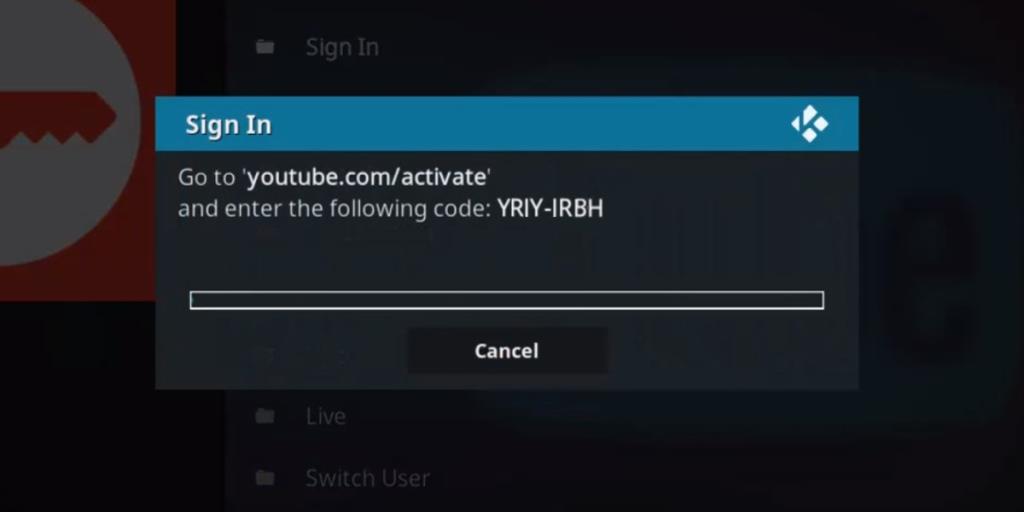
Aktifkan YouTube di Apple TV
AppleTV menawarkan kepada pengguna beberapa opsi untuk masuk ke akun mereka, tetapi kami akan menggunakan versi kode di sini.
- Instal aplikasi YouTube di AppleTV Anda dari app store.
- Buka aplikasi di TV Anda.
- Pilih opsi masuk.
- Anda akan melihat tiga opsi berbeda untuk masuk. Pilih opsi untuk masuk dengan browser web Anda.
- Anda akan melihat kode di layar. Catat itu.
- Kunjungi tautan ini , dan masukkan kodenya.
- YouTube akan diaktifkan di AppleTV.
Aktifkan YouTube di Samsung TV
Mengaktifkan YouTube di SamsungTV adalah proses yang sederhana.
- Buka aplikasi YouTube di SamsungTV.
- Di kolom di sebelah kiri, pilih tab profil.
- Pilih tombol masuk.
- Anda akan diperlihatkan sebuah kode. Catat itu.
- Kunjungi tautan ini di browser desktop Anda dan masukkan kodenya.
- Aplikasi YouTube di SamsungTV Anda akan diaktifkan.
Mengaktifkan YouTube di Smart TV lain/generik
Jika Anda menggunakan SmartTV yang belum kami bahas secara khusus, Anda masih dapat mengaktifkan aplikasi YouTube di perangkat apa pun yang Anda miliki. Pastikan Anda telah menginstal aplikasi YouTube di SmartTV Anda dan ikuti langkah-langkah di bawah ini.
- Buka aplikasi YouTube di Smart TV Anda.
- Cari, dan pilih opsi Masuk.
- Layar masuk akan menampilkan kode panjang delapan karakter. Catat itu.
- Kunjungi tautan ini , dan masukkan kodenya.
- Aplikasi YouTube di Smart TV Anda akan diaktifkan.
Mengapa mengaktifkan YouTube di Smart TV?
YouTube dapat digunakan dengan mudah tanpa perlu masuk. Pada salah satu perangkat yang tercantum di atas, YouTube tidak akan mengunci pengguna kecuali mereka masuk. Namun, jika Anda masuk, Anda dapat mengakses konten yang telah dibeli, misalnya, film, dan Anda dapat menyinkronkan riwayat tontonan Anda dari perangkat seluler atau dari desktop sehingga memudahkan untuk melanjutkan menonton konten.
Kesimpulan
Satu hal yang sama dari semua perangkat yang disebutkan dalam artikel ini adalah bahwa perangkat yang sangat tidak nyaman digunakan untuk berinteraksi dengan mereka, misalnya remote atau pengontrol. Aplikasi YouTube di beberapa perangkat ini memang memiliki opsi untuk masuk dengan akun Google Anda dan melewati seluruh proses 'aktivasi', tetapi masuk dengan remote atau pengontrol permainan itu membosankan. Memasukkan kode dari layar pada desktop Anda jauh lebih mudah.